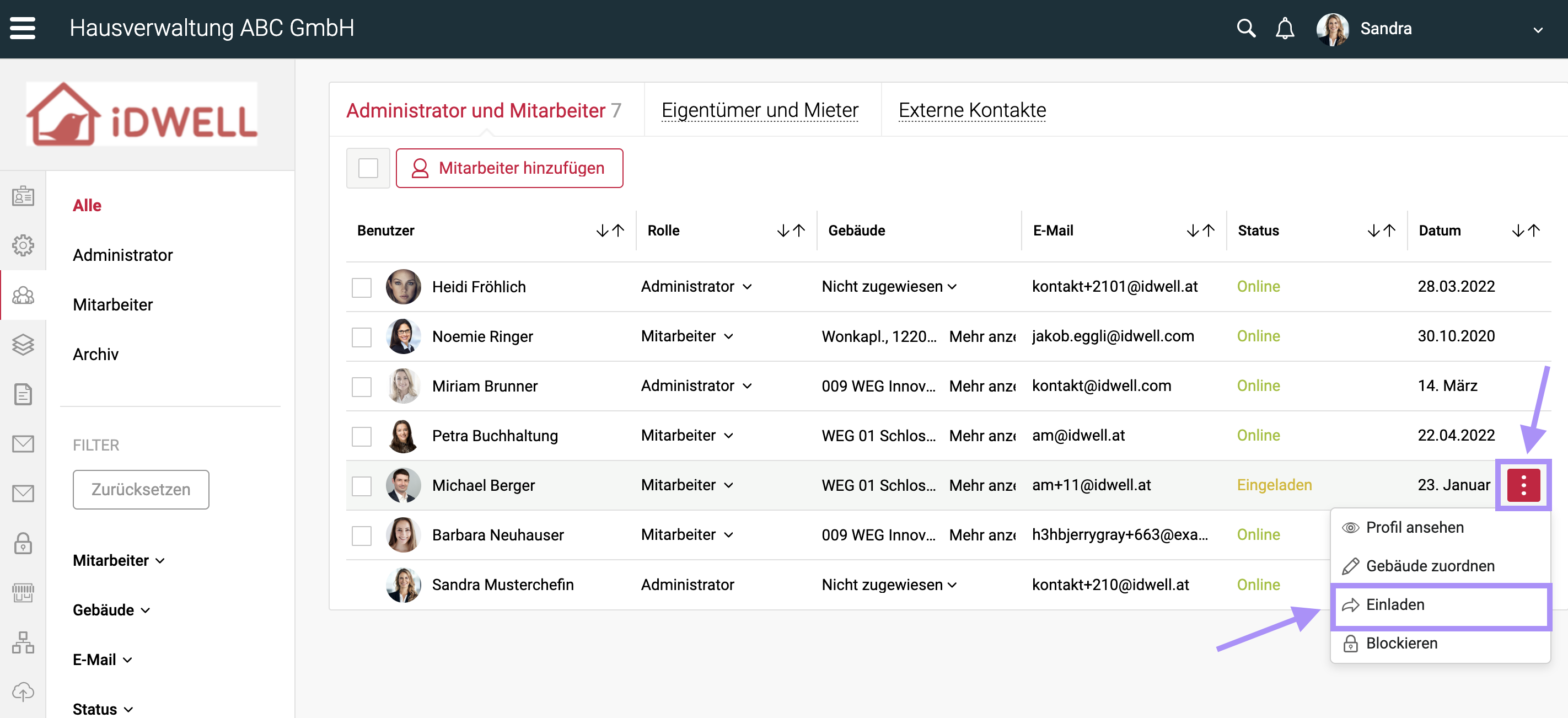Schritt 1:
Der Manager öffnet die Einstellungen rechts oben auf der horizontalen Leiste.
Schritt 2:
Der Manager wählt die dritte Menüleiste “Nutzerverwaltung” aus.
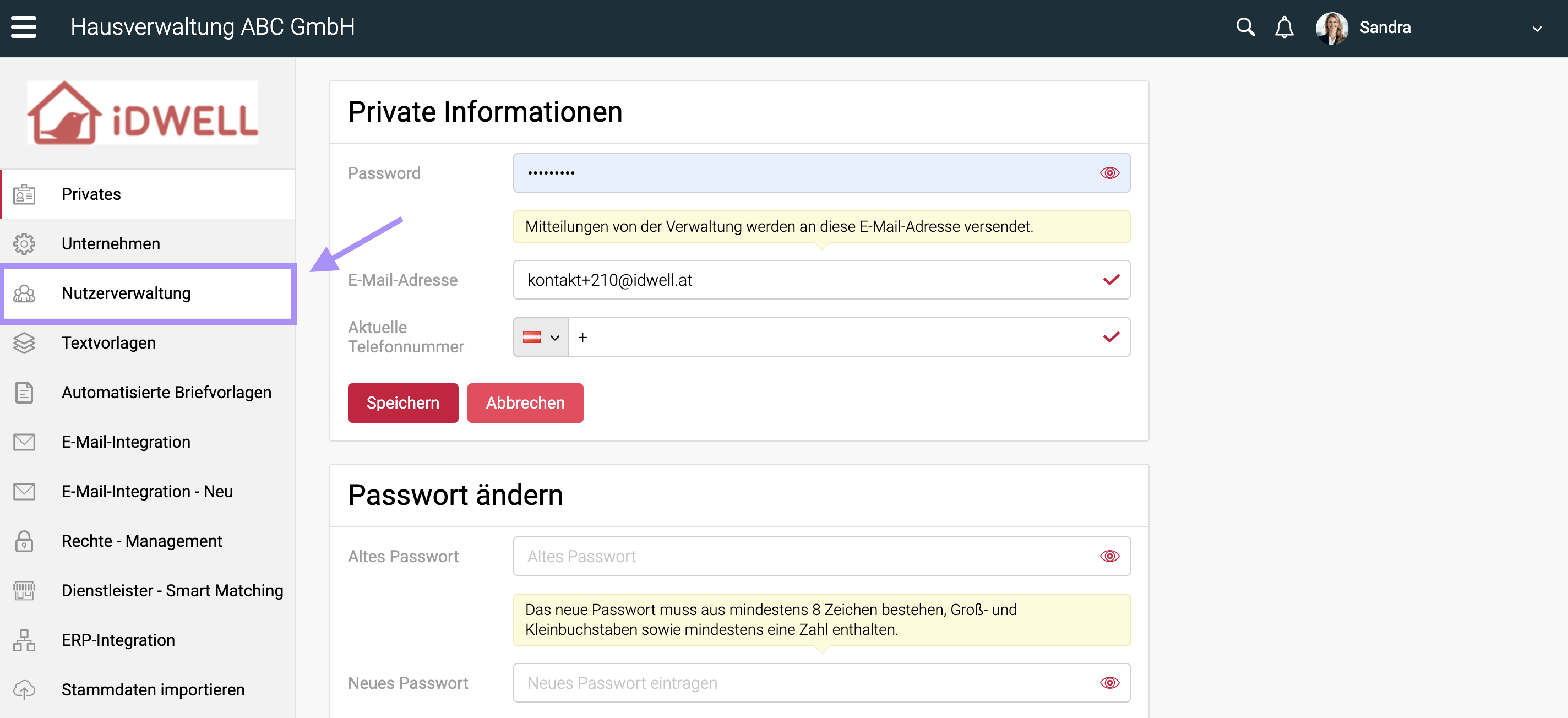
Schritt 3:
In der Registerkarte “Manager und Mitarbeiter” klickt der Manager auf “Mitarbeiter hinzufügen”.
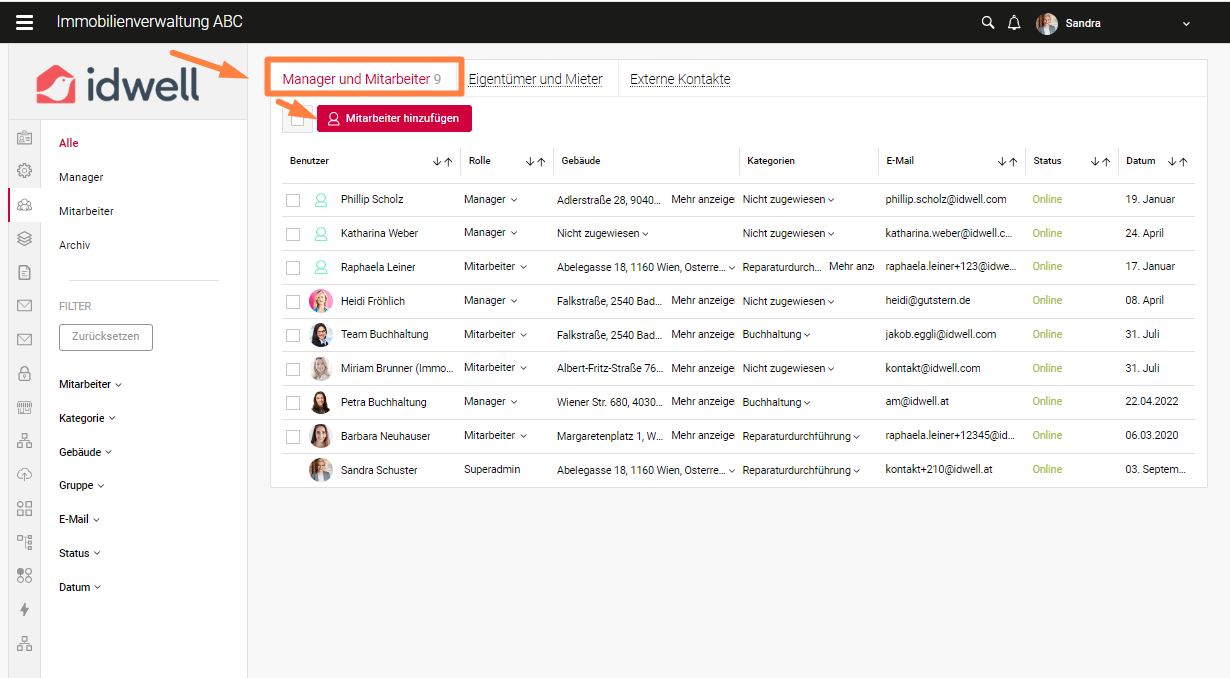
Schritt 4:
Nun öffnet sich ein neues Fenster, in dem Sie bitte Vor- und Zuname sowie E-Mail Adresse des Mitarbeiters eingeben. Klicken Sie zum Schluss auf “Absenden”.
Hinweis: Nur der iDWELL Kundensupport bzw. ein Manager kann weitere Manager-Profile anlegen. Bitte melden Sie sich bei uns unter support@idwell.com wenn Sie einen neuen Manager-Account benötigen und wenn Ihnen niemand in Ihrem Unternehmen helfen kann.
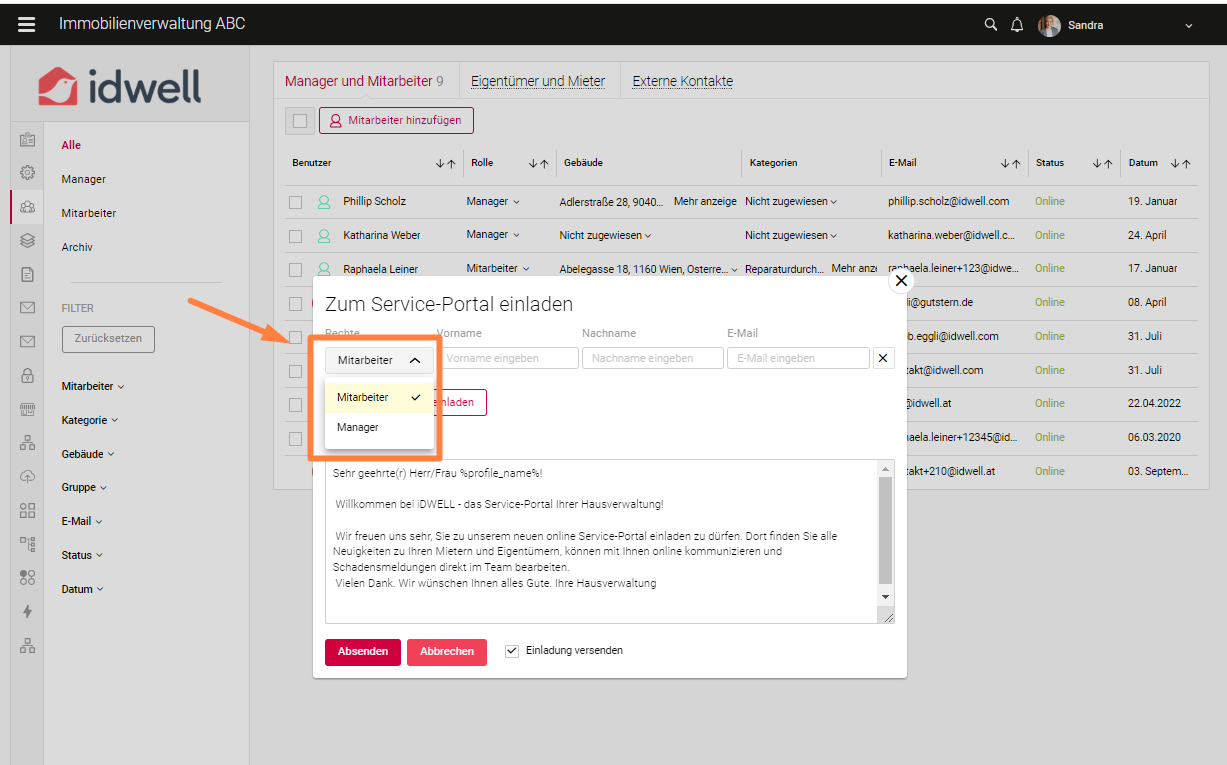
Schritt 5:
Der Mitarbeiter erhält eine E-Mail mit einer persönlichen Einladung und klickt auf "Anmeldung bestätigen".
Schritt 6:
Der Mitarbeiter wird nun zur entsprechenden Seite weitergeleitet, wo er dazu aufgefordert wird, ein persönliches Passwort seiner Wahl einzugeben (bitte beachten Sie hierbei die Passwortvergabekriterien) und den Nutzungsbedingungen sowie der Datenschutzerklärung zuzustimmen.
Hier können Sie die Datenschutzbestimmungen des iDWELL Systems nachlesen.
Hier können Sie die Nutzungsbedingungen des iDWELL Systems nachlesen.
Schritt 7:
Nun kann der Kunde auf das Portal zugreifen. Sie sehen anhand des Status “Online”, ob sich der Mitarbeiter erfolgreich registriert hat. 
Schritt 8:
Möchten Sie nochmals eine Einladung an Ihre Mitarbeiter aussenden, so führen Sie die Maus bitte über die Zeile des Mitarbeiters bis zu den drei Punkten am rechten Rand und klicken auf diese. Wählen Sie nun "Einladen".